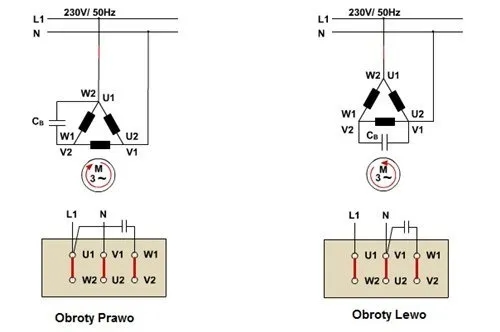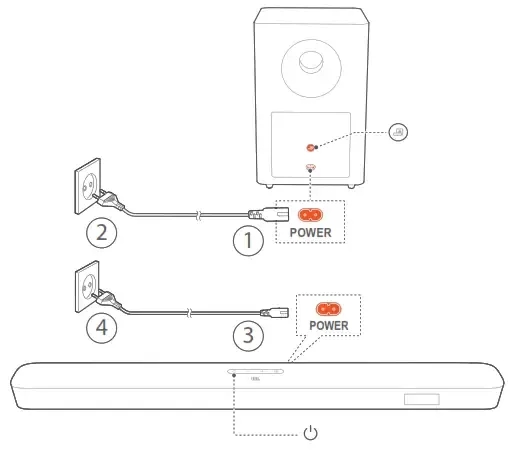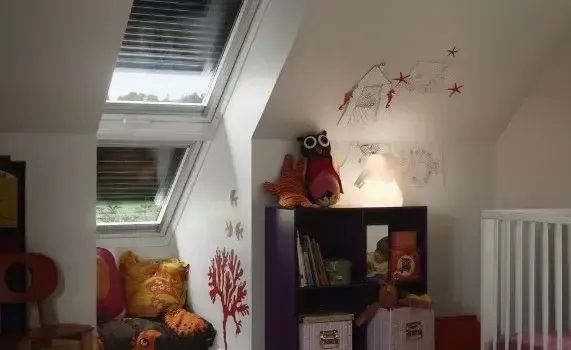Aby podłączyć drugiego pada do konsoli Xbox, wystarczy wykonać kilka prostych kroków. Dzięki temu możesz cieszyć się grą w trybie multiplayer z przyjaciółmi lub rodziną. W tym artykule przedstawimy dokładny proces parowania kontrolera oraz kilka przydatnych wskazówek, które ułatwią Ci to zadanie.
Podłączenie dodatkowego kontrolera do Xboxa jest szybkie i intuicyjne. Wystarczy znaleźć odpowiednie przyciski parowania na konsoli oraz kontrolerze, aby rozpocząć zabawę. Z każdym nowym kontrolerem możesz jeszcze bardziej zwiększyć radość z gry, korzystając z możliwości, które oferują nowe modele Xbox.
Kluczowe wnioski:
- Proces podłączenia drugiego pada do Xboxa jest prosty i można go wykonać w kilku krokach.
- Ważne jest, aby znaleźć przycisk parowania zarówno na konsoli, jak i na kontrolerze.
- Kontrolery Xbox Series S i Series X mogą być sparowane z dwoma urządzeniami jednocześnie.
- W przypadku problemów z połączeniem, podłączenie kontrolera kablem USB może pomóc w aktualizacji oprogramowania.
- Każdy dodatkowy kontroler można podłączyć w ten sam sposób, co zwiększa możliwości gry w trybie multiplayer.
Jak podłączyć drugiego pada do Xboxa w kilku prostych krokach
Aby podłączyć drugiego pada do konsoli Xbox, wystarczy wykonać kilka prostych kroków. W tym procesie kluczowe jest znalezienie właściwych przycisków parowania oraz zrozumienie, jak je wykorzystać. Dzięki temu możesz szybko cieszyć się grą z przyjaciółmi lub rodziną, korzystając z możliwości, jakie oferuje multiplayer.
W pierwszej kolejności, upewnij się, że masz pod ręką zarówno konsolę Xbox, jak i drugi kontroler. Proces parowania nie jest skomplikowany, ale wymaga kilku precyzyjnych działań. Poniżej znajdziesz szczegółowe kroki, które pomogą Ci w tym zadaniu.
Krok 1: Znalezienie przycisku parowania na konsoli Xbox
Aby rozpocząć, musisz znaleźć przycisk parowania na konsoli Xbox. W modelu Xbox Series X znajduje się on na przednim panelu, tuż obok napędu. Jest to mały, okrągły przycisk, który zazwyczaj jest łatwo widoczny. Upewnij się, że masz dostęp do konsoli, aby móc go nacisnąć w następnych krokach.
Krok 2: Parowanie kontrolera z konsolą Xbox
Po zlokalizowaniu przycisku parowania na konsoli, czas na parowanie kontrolera. Naciśnij i przytrzymaj przycisk parowania na konsoli, a następnie znajdź owalny przycisk parowania na kontrolerze, który znajduje się obok baterii. Naciśnij i przytrzymaj ten przycisk przez kilka sekund. Gdy przycisk Xbox na kontrolerze zacznie migać, oznacza to, że jest w trybie wyszukiwania. Kiedy światło na przycisku przestanie migać i zacznie świecić stałym światłem, kontroler jest już podłączony do konsoli.
Krok 3: Potwierdzenie połączenia kontrolera z konsolą
Aby upewnić się, że kontroler został pomyślnie podłączony do konsoli Xbox, zwróć uwagę na kilka kluczowych sygnałów. Po zakończeniu procesu parowania, przycisk Xbox na kontrolerze powinien świecić stałym światłem. To oznacza, że kontroler jest aktywnie połączony z konsolą i gotowy do użycia. Jeśli światło na przycisku miga, może to wskazywać na problem z połączeniem, który zostanie omówiony w kolejnych sekcjach.
Rozwiązywanie problemów z podłączeniem drugiego pada
Podczas parowania kontrolera z konsolą Xbox mogą wystąpić różne problemy. Najczęściej spotykane to brak odpowiedzi kontrolera lub niemożność nawiązania połączenia. W takich przypadkach warto upewnić się, że kontroler jest naładowany i że nie ma przeszkód między konsolą a kontrolerem, które mogłyby zakłócać sygnał. Czasami pomocne może być także zresetowanie zarówno kontrolera, jak i konsoli.
Innym częstym problemem jest sytuacja, w której konsola nie rozpoznaje kontrolera. W takiej sytuacji warto sprawdzić, czy kontroler jest w trybie parowania, a także czy oprogramowanie konsoli jest aktualne. Jeśli konsola prosi o podłączenie kontrolera kablem USB, wykonaj tę czynność, aby zaktualizować oprogramowanie kontrolera. Utrzymanie baterii kontrolera w dobrym stanie również pomoże uniknąć wielu problemów z połączeniem.
Jak rozwiązać problemy z parowaniem kontrolera Xbox
Jeśli napotykasz trudności podczas parowania kontrolera Xbox, istnieje kilka kroków, które możesz podjąć, aby rozwiązać te problemy. Po pierwsze, spróbuj zresetować kontroler, przytrzymując przycisk parowania przez około 10 sekund. Następnie upewnij się, że konsola jest w trybie parowania — przycisk parowania na konsoli powinien świecić. Jeśli kontroler nadal się nie łączy, spróbuj zresetować konsolę, wyłączając ją na kilka sekund i ponownie uruchamiając.
Co zrobić, gdy kontroler nie łączy się z konsolą
W przypadku, gdy kontroler nie łączy się z konsolą po kilku próbach, warto sprawdzić, czy oprogramowanie konsoli jest aktualne. Czasami starsze wersje oprogramowania mogą powodować problemy z połączeniem. Możesz również spróbować podłączyć kontroler kablem USB do konsoli, co może pomóc w synchronizacji. Upewnij się także, że kontroler jest naładowany, ponieważ niski poziom baterii może uniemożliwić nawiązanie połączenia.
| Model Xbox | Kompatybilne kontrolery | Specyfikacje |
| Xbox Series X | Kontroler Xbox bezprzewodowy, Kontroler Elite Series 2 | Obsługuje Bluetooth, możliwość podłączenia do dwóch urządzeń jednocześnie |
| Xbox Series S | Kontroler Xbox bezprzewodowy, Kontroler Elite Series 2 | Obsługuje Bluetooth, możliwość podłączenia do dwóch urządzeń jednocześnie |
| Xbox One | Kontroler Xbox One, Kontroler Elite | Nie obsługuje Bluetooth, wymaga adaptera do połączenia z PC |
| Xbox One S | Kontroler Xbox One S, Kontroler Elite | Obsługuje Bluetooth, możliwość podłączenia do PC bez adaptera |
| Xbox One X | Kontroler Xbox One X, Kontroler Elite | Obsługuje Bluetooth, możliwość podłączenia do PC bez adaptera |
Jakie kontrolery można podłączyć do Xbox Series X/S
Do konsol Xbox Series X i Series S można podłączyć kilka typów kontrolerów. Oprócz standardowego kontrolera Xbox bezprzewodowego, który jest dostarczany z konsolą, można używać również kontrolera Elite Series 2. Oba kontrolery oferują zaawansowane funkcje, takie jak możliwość podłączenia do dwóch urządzeń jednocześnie oraz obsługę Bluetooth, co ułatwia ich użycie z innymi urządzeniami, takimi jak komputery czy tablety.
Różnice w podłączaniu kontrolerów do starszych modeli Xbox
Podczas gdy Xbox Series X i Series S obsługują nowoczesne kontrolery, proces parowania z starszymi modelami Xbox, takimi jak Xbox One, różni się znacznie. W przypadku starszych modeli, niektóre kontrolery, takie jak kontroler Xbox One, mogą wymagać adaptera do bezprzewodowego połączenia z komputerem. Dodatkowo, starsze modele nie obsługują Bluetooth, co ogranicza możliwości łączenia z innymi urządzeniami. Z tego względu, przy wyborze kontrolera, warto zwrócić uwagę na zgodność z posiadaną konsolą.
Czytaj więcej: Jak podłączyć silnik jednofazowy z dwoma kondensatorami bez błędów
Korzyści z podłączenia wielu kontrolerów do Xboxa
Posiadanie wielu kontrolerów do konsoli Xbox przynosi wiele korzyści, zwłaszcza w kontekście gry w trybie multiplayer. Dzięki dodatkowym kontrolerom możesz łatwo zaprosić przyjaciół do wspólnej zabawy, co sprawia, że rozgrywka staje się bardziej interaktywna i emocjonująca. Wspólne granie sprzyja integracji, a także pozwala na wspólne przeżywanie emocji związanych z wyzwaniami w grach.
Oprócz aspektów społecznych, posiadanie dodatkowych kontrolerów zwiększa również elastyczność w grach. Możesz korzystać z różnych kontrolerów dostosowanych do preferencji graczy. Na przykład, niektórzy gracze mogą preferować kontroler standardowy, podczas gdy inni wolą bardziej zaawansowane modele, takie jak kontroler Elite. To sprawia, że każdy gracz ma możliwość wyboru sprzętu, który najlepiej odpowiada jego stylowi gry.
Jak grać w trybie multiplayer z przyjaciółmi na Xboxie
Aby cieszyć się grą w trybie multiplayer z przyjaciółmi na Xboxie, wystarczy mieć podłączone kilka kontrolerów. Po pierwsze, upewnij się, że każdy gracz ma swój kontroler i jest on poprawnie sparowany z konsolą. Następnie wybierz grę, która obsługuje tryb wieloosobowy, i zaproś swoich znajomych do wspólnej rozgrywki. Wiele gier oferuje różne tryby, takie jak kooperacja czy rywalizacja, co pozwala na dostosowanie doświadczeń do preferencji grupy. W ten sposób możesz wspólnie odkrywać nowe wyzwania i cieszyć się wspólną zabawą.
Dlaczego warto mieć dodatkowe kontrolery do gier na Xboxie
Inwestowanie w dodatkowe kontrolery do gier na Xboxie ma wiele zalet. Po pierwsze, pozwala na łatwe organizowanie spotkań z przyjaciółmi, co czyni wspólne granie bardziej dostępnym i przyjemnym. Po drugie, dodatkowe kontrolery mogą być przydatne w sytuacjach, gdy jeden z kontrolerów wymaga naładowania lub jest uszkodzony. Dodatkowo, różnorodność kontrolerów pozwala graczom na wybór sprzętu, który najlepiej odpowiada ich stylowi gry, co może poprawić ogólne doświadczenie z rozgrywki.
Jak wykorzystać wiele kontrolerów do nauki i rozwoju w grach
Oprócz zabawy i rywalizacji, posiadanie wielu kontrolerów do Xboxa może być doskonałym narzędziem do nauki i rozwoju umiejętności w grach. Możesz wykorzystać dodatkowe kontrolery do organizowania sesji treningowych, w których jeden gracz pełni rolę trenera, a drugi – ucznia. Taki model współpracy pozwala na analizowanie strategii, doskonalenie technik oraz szybsze przyswajanie nowych umiejętności w grach, które wymagają precyzyjnych ruchów i reakcji.
Warto również rozważyć wykorzystanie wielu kontrolerów do prowadzenia lokalnych turniejów wśród znajomych. Umożliwi to nie tylko rywalizację, ale także stworzy atmosferę wspólnej nauki i wymiany doświadczeń. Takie wydarzenia mogą być świetną okazją do testowania nowych gier oraz strategii, co w dłuższej perspektywie pomoże w rozwijaniu umiejętności i lepszym zrozumieniu mechaniki gier. Dzięki temu, wspólna zabawa staje się nie tylko przyjemnością, ale także sposobem na rozwój osobisty w świecie gier.